Cadangkan ponsel Windows 10 Anda menggunakan OneDrive
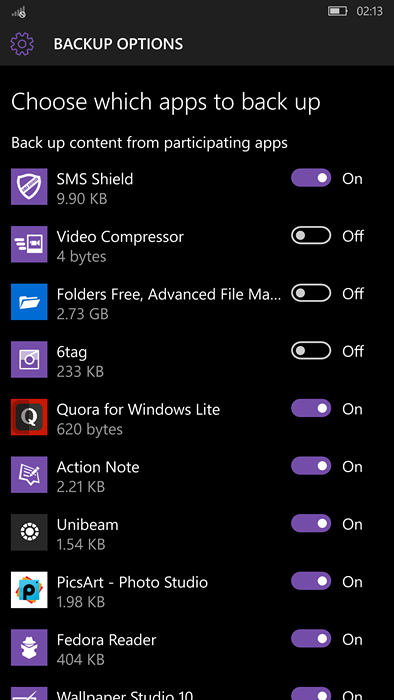
- 5040
- 298
- Dwayne Hackett
Jika Anda adalah pengguna kekuatan dan ingin melakukan cadangan, Anda mungkin tahu bahwa kami tidak dapat melakukan cadangan pada penyimpanan lokal, namun kami memiliki opsi untuk mencadangkan pada penyimpanan cloud, yang disebut OneDrive
Langkah 1: Menyiapkan cadangan di OneDrive
Pastikan Anda menjalankan Windows 10 Mobile, lalu pergi ke
Pengaturan> Pembaruan dan Keamanan> Cadangan dan pastikan semua sakelar dihidupkan.
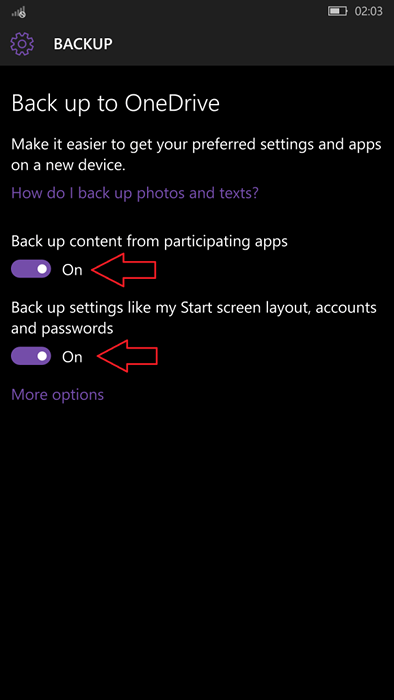
Jadi sekarang Anda telah mengkonfigurasi ponsel Anda untuk melakukan cadangan otomatis.
Langkah 2: Mencadangkan Data Aplikasi
Sekarang ketuk "lebih banyak opsi" dan Anda akan disajikan dengan semua aplikasi yang memiliki kemampuan untuk mendukung data mereka ke OneDrive. Tergantung pada kebutuhan Anda, Anda dapat memilih yang Anda ingin cadangan.
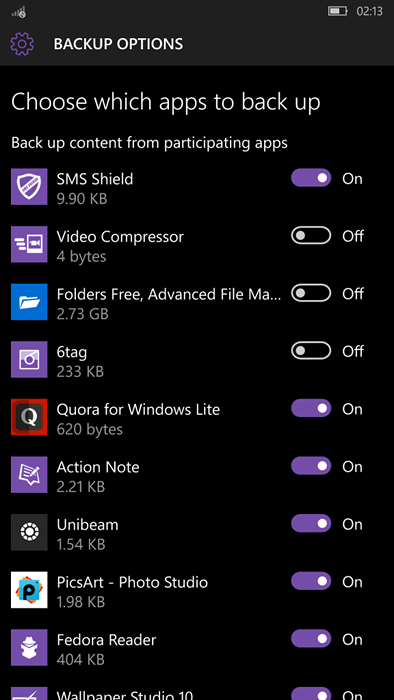
Setelah memeriksa aplikasi, klik tombol "Cadangan Sekarang"
Langkah 3: Mencadangkan pesan
Untuk mencadangkan pesan, buka Aplikasi Perpesanan> Pengaturan dan pastikan "Sinkronisasi Perangkat" diperiksa
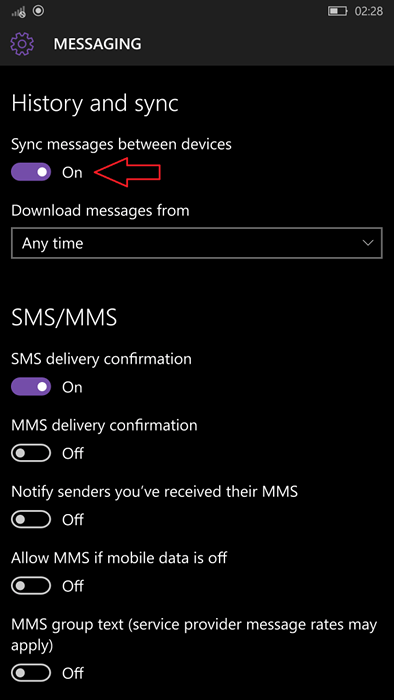
Langkah 4: Mencadangkan foto dan kamera
Jika Anda selalu bergerak dan sering beralih di antara perangkat apakah Android, iOS atau Windows, Anda selalu dapat membawa foto dan video Anda berkat OneDrive yang maha kuasa. Aplikasi OneDrive menyediakan cadangan otomatis foto dan video langsung ke akun Microsoft Anda. Untuk mengatur cadangan otomatis, buka aplikasi OneDrive Anda di Windows Phone Anda dan klik Pengaturan> Upload kamera dan pastikan sakelar dihidupkan
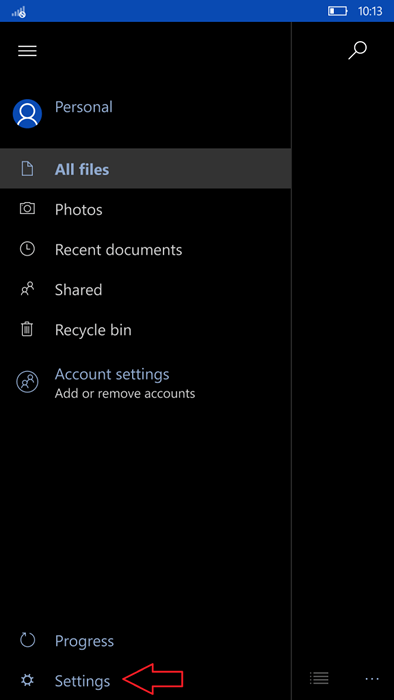
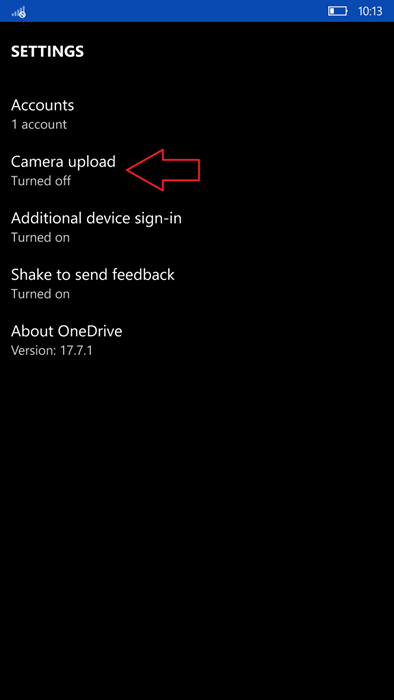

Jika Anda ingin mencadangkan video, Anda juga dapat menyalakan tombol "Sertakan Video", tetapi mungkin mengisi penyimpanan OneDrive Anda dengan sangat cepat. "Unggah pada koneksi meteran" sakelar membuat jaminan foto dan/atau video diunggah bahkan pada koneksi yang ditetapkan sebagai data e.G Data Seluler
Langkah 5: Menyinkronkan pengaturan Anda di seluruh perangkat Windows
Jika Anda adalah tipe orang yang selalu beralih di antara berbagai perangkat Windows Phone, maka fitur ini menjadi sangat berguna. Itu akan secara otomatis menyinkronkan tema dan kata sandi Anda. Untuk mengaturnya, buka Pengaturan> Akun> Sinkronkan Pengaturan Anda dan pastikan setiap sakelar dihidupkan. Fitur ini bahkan menyinkronkan tema antara Windows 10 Desktop dan Mobile
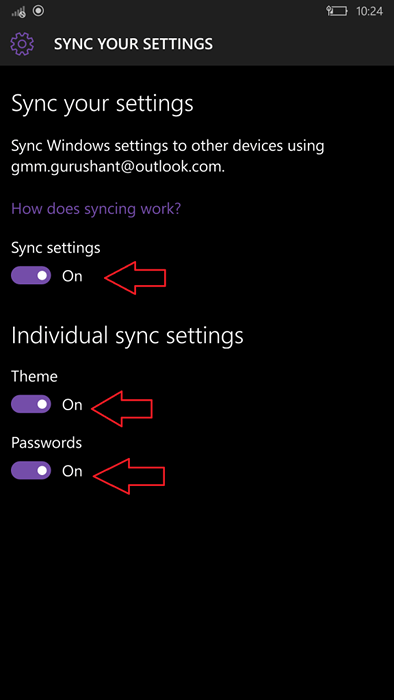
Di Windows Phone tidak perlu mencadangkan kontak, karena secara otomatis disinkronkan ke akun Microsoft Anda
- « Akses folder favorit dengan cepat dengan mouse di windows 10
- Top 10 Emulator IOS Terbaik Untuk Komputer Windows Anda »

